Линии, окружности и дуги обычно представляют форму детали. Чтобы использовать последовательность линий и дуг для создания элемента, их необходимо объединить в кривую. Объединение - это основной способ создания кривых путем соединения фрагментов геометрии. В большинстве случаев обрезка геометрии перед созданием кривых не требуется. Для такого объединения рекомендуется использовать плавные тангенциальные траектории, поскольку они в большей степени соответствуют целям производства.
Автоматическое создание замкнутой кривой
- Выберите вкладку «Моделирование» > панель «Кривые» > «Объединение» > «Замкнутая кривая».
- На панели «Изменить геометрию» задайте имя кривой.
- Выберите Плоскость, в которой нужно создать кривую.
- Сетка — выберите этот параметр, чтобы создать кривую в плоскости сетки привязки.
- ЛСК — выберите этот параметр, чтобы создать кривую в плоскости ЛСК.
- Установ — выберите этот параметр, чтобы создать кривую в плоскости установа.
- Неограниченная — Выберите эту опцию, чтобы создать 3D кривую.
- Щелкните выбранный отрезок в графическом окне.
Вдоль серии отрезков геометрии будет автоматически создана замкнутая траектория, которая объединяется в замкнутую кривую. Например, при щелчке в точке
 будет создана следующая замкнутая кривая:
будет создана следующая замкнутая кривая:
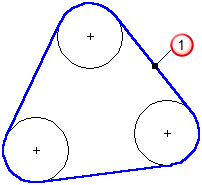
- Если кривая следует неправильному пути, нажмите Очистить, чтобы снять выбор с созданного пути, а затем повторите предыдущий шаг.
- Нажмите кнопку Создать, чтобы сохранить кривую.
Выбор отрезков кривой вручную
Параметр Выбор участков кривой позволяет вручную выбирать путь вдоль набора сегментов геометрии и объединять их в разомкнутую или замкнутую кривую.
- Вкладка «Моделирование» > панель «Кривые» > «Объединение» > «Выбрать отрезки».
- На панели «Изменить геометрию» задайте имя кривой.
- Выберите Плоскость, в которой нужно создать кривую.
- Сетка — выберите этот параметр, чтобы создать кривую в плоскости сетки привязки.
- ЛСК — выберите этот параметр, чтобы создать кривую в плоскости ЛСК.
- Установ — выберите этот параметр, чтобы создать кривую в плоскости установа.
- Неограниченная — Выберите эту опцию, чтобы создать 3D кривую.
- Щёлкайте по набору сегментов геометрии в графическом окне, чтобы создать путь вдоль них.
Например, при щелчке в точке
 , а затем в точке
, а затем в точке  будет создана следующая разомкнутая кривая:
будет создана следующая разомкнутая кривая:
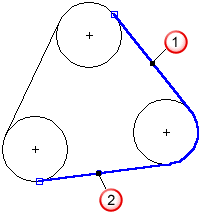
- Нажмите кнопку Создать, чтобы сохранить кривую.
Отмена выбора отрезков кривой
- Перейдите на вкладку «Моделирование» > панель «Кривые» > «Объединение» > «Отменить выбор отрезков» и щелкните сегмент геометрии, чтобы отменить его выбор.
- Перейдите на вкладку «Моделирование» > панель «Кривые» > «Объединение» > «Очистить», чтобы отменить выбор всех сегментов геометрии.
Ограничения по выбору отрезков кривой
- Вся геометрия должна быть отображена на экране.
- Команда «Выбрать отрезки» недоступна для сегментов кривой. Доступно только соединение дуг, линий и окружностей. Чтобы соединить сегменты кривой, используйте опцию Объединить кривые.
- Геометрия должна быть плавной. Даже если геометрия выглядит плавной, она может не быть таковой. Чтобы обеспечить непрерывность создаваемой геометрии, используйте привязку в режиме «Касательная».
- Объединение имеет ограничения длины поиска для улучшения производительности. При работе с данными, состоящими из множества маленьких участков, может потребоваться увеличить это ограничение.